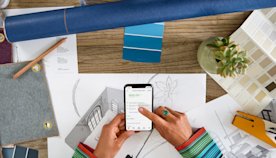Cómo hacer facturas en 2024
Si eres un emprendedor que está empezando o tienes un pequeño negocio es importante saber cómo hacer facturas válidas que cumplan con la legislación. Un modelo de facturación adecuado simplificará el proceso a la hora declarar tus beneficios y el pago de impuestos con Hacienda.
Hay numerosos servicios que ofrecen plantillas básicas para hacer facturas manualmente. Aún así, lo más recomendable es usar algún programa de facturación homologado con el que emitir facturas a tus clientes conforme a la normativa. Facturas Square te permite crear y enviar facturas profesionales desde tu ordenador y, ahora también, desde tu teléfono móvil.
¿Qué es una factura?
Antes de explicarte cómo hacer una factura, conviene comenzar por el principio: ¿qué es una factura? La factura es un documento de carácter mercantil que recoge los detalles de una compra venta o transacción.
Todos los empresarios y profesionales están obligados a generarlas siempre que comercialicen sus productos o servicios. Además, la normativa de la Ley Antifraude exige que guarde siempre una copia de cada factura que se emite.
Puedes optar por un modelo de factura en papel o bien el formato de factura electrónica. Este último es el más utilizado ya que simplifica los procesos de contabilidad. Si eres un autónomo o tienes una pyme, y tus clientes prefieren recibir un ticket o factura en papel, te recomendamos emplear un software de facturación capaz de imprimir los documentos y almacenar una copia digital para cumplir con los requisitos de Hacienda.
Prueba facturas Square
Envía facturas desde cualquier lugar para que te pagen rápidamente.
Qué es una factura simplificada
Una factura simplificada es un documento en el que no es necesario incluir los datos del receptor de la factura (es decir, el cliente). Son habituales en los sectores de venta al por menor, transporte o restauración, entre otros.
Desde la entrada en vigor del Reglamento de Facturación 2013 (aprobado en el Real Decreto 1619/2012) sustituyen al ticket, que ya no es considerado como un documento contable válido de un gasto. Se puede emitir una factura simplificada siempre y cuando no exceda un límite máximo de 400 euros, IVA incluido (salvo en algunas operaciones de sectores específicos donde el límite será de 3.000 euros, IVA incluido).
Qué es una factura proforma
La factura proforma es un documento provisional y sin valor comercial, por lo que no puede abonarse. Equivale a un “acuerdo” entre las partes cuyo objetivo es el de especificar los términos y condiciones de una transacción. En ocasiones suele hablarse de presupuesto.
Qué es una factura rectificativa
Una factura rectificativa es un documento contable que permite corregir una factura ya emitida. Suele emplearse para completar información omitida o corregir algún dato.
Cómo hacer una factura
Para saber cómo hacer una factura es importante recordar que existen unos datos obligatorios que debes incluir en el documento para que cuente con la validez legal. En caso de no hacerlo, la Administración podría requerir que justifiques los detalles de esa transacción o incluso enfrentarte a sanciones.
Datos obligatorios de una factura
Estos son los datos obligatorios que debes incluir a la hora de hacer una factura:
- Número de factura (o serie, si procede). Los programas de facturación completan por defecto este campo para evitar duplicidades y errores.
- Fecha de emisión de la factura.
- Datos fiscales del emisor y receptor.
- Descripción del producto o servicio.
- Importe total (especificando la base imponible, el tipo impositivo y el importe total).
- Detalles del registro mercantil (siempre y cuando seas una empresa).
Datos opcionales de una factura
Existen otros datos que, si bien no son obligatorios y podrías omitirlos, son altamente recomendables de cara a tu propia contabilidad.
- Descuento aplicado, si lo hubiere.
- Método de pago.
- Medios de contacto.
- Fecha de vencimiento de la factura.
- Observaciones o comentarios adicionales.

¿Cómo hacer facturas? 5 herramientas distintas
Ahora que ya conoces los tipos de facturas que existen y el contenido que debes incluir en ellas, te explicamos cómo hacer facturas de 5 formas distintas.
Crear factura con Google Docs
Google Docs ofrece la opción de crear documentos seleccionando la plantilla de facturas que puedes compartir. A través de plantillas descargables podrás generarlas con rapidez o diseñar tu propia versión desde el principio. Sigue estos pasos para hacerlo:
- Inicia sesión en tu cuenta de Google y ve a Google Drive.
- Haz clic en la pestaña «+ Nuevo» y, en el menú desplegable, selecciona «Documento de Google». Haz clic en la flecha y, a continuación, selecciona «Desde una plantilla». Se abrirá una pestaña con la página de plantillas.
- En el cursor de búsqueda de la página de plantillas, teclea «factura». En los resultados, aparecerá una selección con resultados relacionados. Elige la plantilla de factura que mejor se adapte a tu negocio.
- Rellena el nuevo documento con la plantilla que has seleccionado. Aquí se incluye la personalización de campos tales como el nombre de la empresa, dirección, número de teléfono, correo electrónico, logotipo, condiciones de pago y nombre completo del beneficiario para la recepción de pagos.
Creador de facturas con programas gratis
Si no utilizas ninguno de los programas mencionados anteriormente, ni tampoco las plantillas que estos ponen a nuestra disposición, tienes la opción de utilizar un creador de facturas gratuito. Square, y otros tantos servicios de software de contabilidad como Quaderno, ofrecen plantillas profesionales de facturas. Si quieres probar con una de las de Square, sigue estos pasos:
- En la página de la plantilla de factura de Square, selecciona el color y el formato de archivo que quieres crear.
- Introduce tu correo electrónico en la ventana emergente y la plantilla se abrirá en otra pantalla. Si no aparece inmediatamente, tendrás que revisar los ajustes de bloqueo de ventanas emergentes para dar permiso a Square.
- En los campos correspondientes, añade el nombre de tu empresa, nombre del cliente, las fechas de envío y de vencimiento, los artículos y las cantidades que van a facturarse.
- Descarga la factura y envíala a tu cliente como documento adjunto.
Cómo hacer una factura en Excel
Microsoft Excel ofrece una amplia gama de plantillas para hacer facturas sencillas y fáciles de editar. Sigue estos pasos para generar la tuya:
- Haz clic en «Nuevo desde plantilla» del menú «Archivo» para abrir un nuevo libro. Busca el icono de facturas en el cuadro de diálogo (que normalmente aparece en el lado izquierdo de la pantalla).
- Elige el tipo de factura que mejor se adapte a tus necesidades. Tienes a tu disposición desde facturas básicas de productos hasta facturas para tipos específicos de servicios.
- Rellena los campos personalizables con datos como la razón social, dirección, número de teléfono, correo electrónico, logotipo, identificador de cliente (cuando corresponda), condiciones de pago y nombre completo del beneficiario para la recepción de pagos.
- Asegúrate de incluir un número de identificación único para la factura, una descripción de los productos o servicios y la información del cliente.
Cómo hacer facturas con Word
Microsoft Word dispone de varias plantillas de facturas sencillas y profesionales. Puede ser muy buena idea hacer una factura con esta herramienta, sobre todo si tienes conocimientos previos en el programa.
Incluso si envías el archivo de Word por correo electrónico, todavía queda decidir cuál es el mejor método para recibir pagos. Normalmente, esto implica utilizar un sistema externo (por ejemplo, una aplicación de pagos online) o que tus clientes te envíen un cheque en papel. Aun así, si prefieres hacer facturas en Word, te contamos cómo hacerlo:
- Elige una de las plantillas de facturas de Word, desde la opción «Nuevo desde plantilla» del menú «Archivo».
- Selecciona el icono de factura del cuadro de diálogo (normalmente este aparece en la parte izquierda) y, a continuación, selecciona el tipo de factura que mejor se adapte a tus necesidades.
- Diseña un encabezado profesional en el que aparezca la información de contacto de tu empresa: razón social, dirección postal, número de teléfono, correo electrónico y logotipo.
- Introduce la información de tu cliente (normalmente por debajo y en el lado opuesto al que hayas puesto la información de contacto de tu empresa). Asegúrate de incluir NIF, DNI, dirección postal, número de teléfono y dirección de correo electrónico.
- Incluye un número de identificación único para la factura, la fecha de emisión de la factura y la fecha de vencimiento de esta.
- Indica el método de pago para dejar claras las expectativas en este sentido.
- Incluye un desglose de los productos o servicios en la descripción, junto con los cargos asociados a estos. Calcula el total, sin olvidar los correspondientes impuestos sobre las ventas, costes de envío, etc. Puedes escribir en negrita el importe total para que destaque sobre el resto del contenido. Después, llega el momento de descargar tu factura.
Hacer facturas online con Facturas Square
Facturas Square ofrece plantillas de facturas profesionales y listas para emitir que podrás emplear para organizarte y ahorrar tiempo. Cuentan con el formato adecuado y la propia plataforma las organiza en tu Panel de Control de Square para facilitar tu contabilidad: podrás ver un registro de aquellas que ya se han abonado y los pagos pendientes.
Las facturas en línea de Square se pueden personalizar, lo que significa que podrás aplicar descuentos (sin que tengas que hacer los cálculos personalmente). También puedes añadir un campo adicional para propinas e incluso podrás habilitar la programación de facturas o los pagos recurrentes para disfrutar de una mayor flexibilidad a la hora de enviar tus facturas.
Facturas Square ofrece transparencia en sus precios: solo cuesta el 2,5% de cada factura abonada. Y las facturas son fáciles de enviar: podrás hacerlo directamente desde tu dispositivo móvil o desde el panel de control de Square.
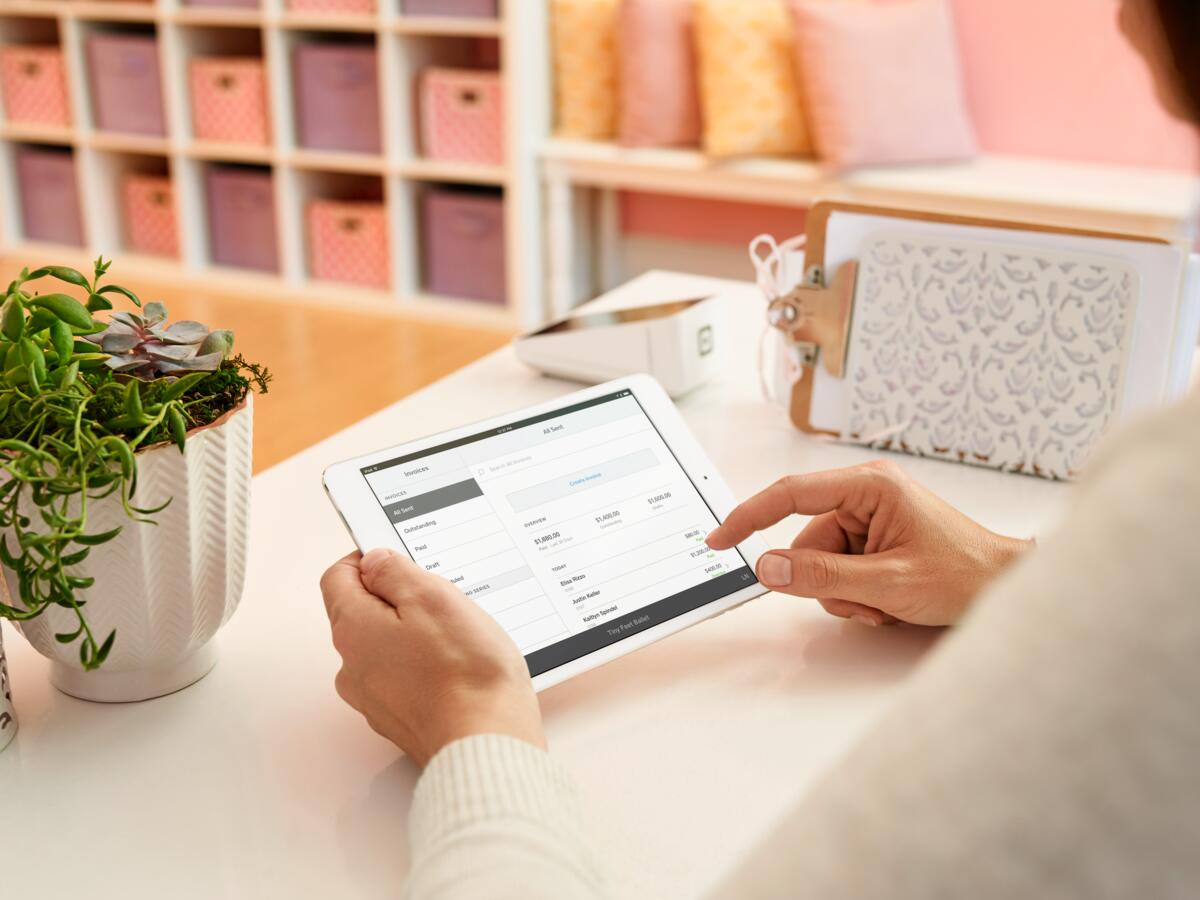
Cómo hacer facturas en el ordenador con Square
- Regístrate aquí y crea una cuenta gratuita.
- Ve a «Facturas» desde tu panel de control de Square.
- Haz clic en «Crear factura».
- Selecciona un cliente de tu directorio de clientes, o bien introduce un nuevo nombre y dirección de correo electrónico. Puedes incluir hasta nueve destinatarios distintos.
- Añade los datos de la factura y los descuentos que correspondan.
- Haz clic en «Enviar».
- Cuando tus clientes reciban la factura en su correo electrónico, tendrán la opción de pagarte online de forma segura. Normalmente, el dinero se transfiere a tu cuenta bancaria en uno o dos días laborables.
Cómo crear una factura Square desde la aplicación de facturación
Así puedes crear una factura con Square, sea cual sea el método de pago.
- Descarga la aplicación Facturas Square desde tu dispositivo Android o iOS.
- Crea una cuenta gratuita de Square o inicia sesión con tu cuenta.
- Pulsa en el signo «+» en la barra del navegador y selecciona «Factura».
- Pulsa en «Añadir cliente» y selecciona un cliente que ya tengas en tu directorio o pulsa en «Crear cliente» para introducir el nombre y dirección de correo electrónico de tu cliente.
- Toca «Añadir objeto» para añadir un objeto desde tu biblioteca de objetos o añade una cantidad personalizada.
- Incluye un mensaje personalizado, establece recordatorios automáticos o solicita un depósito si así lo necesitas.
- Por último, dale a «Enviar».
Cuando tus clientes reciban la factura en su correo electrónico, tendrán la opción de pagarte online de forma segura. Normalmente, el dinero se transfiere a tu cuenta bancaria en uno o dos días laborables.
Preguntas frecuentes
¿Cómo hacer una factura electrónica?
Para hacer una factura electrónica puedes emplear un creador de facturas online o diseñarla manualmente en Excel o Word incluyendo los datos de factura obligatorios.
Aún así, te recomendamos que emplees un programa de facturación homologado para garantizar que el formato y los datos introducidos se hacen conforme a la normativa. Con Facturas Square, por ejemplo, podrás preparar tus facturas profesionales de forma sencilla.
¿Cómo hacer una factura con IVA?
Para hacer una factura con IVA debes sumar los importes de todos los bienes y servicios incluidos en la transacción y añadir un 21% al total. Si aplica un gravamen reducido (por ejemplo, en un restaurante), deberás incluir un 10% o 4%, según el producto o servicio que comercialices.
Para conocer más acerca de la aplicación Facturas Square